
파워포인트 PPT 모자이크 효과 넣는 방법
PPT 작성 시 실제 사례 또는 브랜드 등의 이미지를 활용할 때, 모자이크를 넣어야 하는 상황이 발생되는데요. 포토샵이 아닌 PPT에서도 간단하게 모자이크 처리를 할 수 있습니다. 지금부터 파워포인트 PPT에서 모자이크 처리 하는 방법에 대해 해 알아보겠습니다.
프로그램 : Microsoft PowerPoint 2016
이미지 모자이크 처리

▲ 먼저 모자이크 할 이미지를 불러옵니다.


▲ 불러온 이미지를 Ctrl+C로 복사 후, Ctrl+V로 붙여넣기한 후 원본 이미지와 겹치도록 합니다.
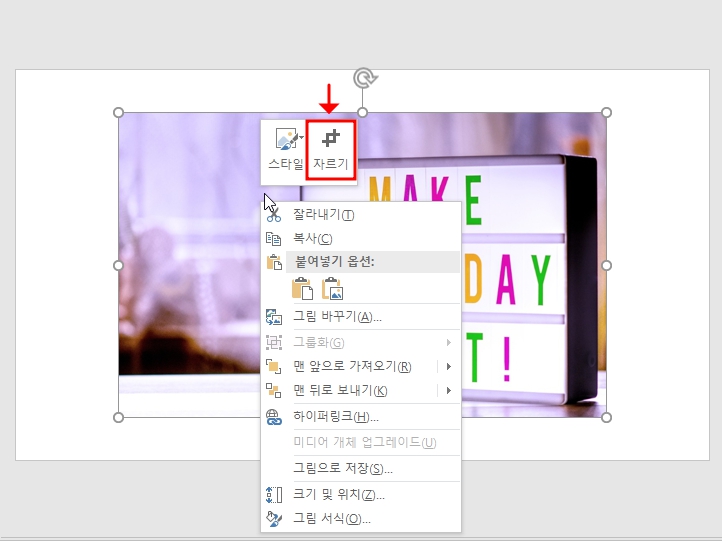
▲ 붙여넣은 이미지에 마우스 커서를 위치 시킨 후 마우스 우클릭하여 "자르기" 버튼을 클릭합니다.

▲ 모자이크 하고 싶은 이미지의 범위를 설정 후 잘라냅니다.

▲ 서식 탭에 있는 "꾸밈 효과"에 들어가서 "흐리게" 효과를 클릭합니다.

▲ 위의 이미지 처럼 모자이크가 된 것을 확인 할 수 있습니다.

▲ 꾸밈효과의 반경을 조절하면 모자이크 효과를 더 넣거나 줄일 수 있습니다.
반응형
'IT > 파워포인트(PowerPoint)' 카테고리의 다른 글
| 파워포인트 PPT 슬라이드 가로에서 세로 변경하는 방법 (0) | 2023.11.23 |
|---|---|
| 파워포인트 PPT 표 글씨 위치 조절하는 방법 (0) | 2023.11.15 |
| 무료 PPT 파워포인트 템플릿 사이트 추천 TOP 10+ (0) | 2023.11.08 |
| 파워포인트 PPT 글머리 기호 번호 넣는방법 (0) | 2023.03.15 |
| 파워포인트 PPT 슬라이드마다 이미지 추가하는 방법 (0) | 2023.01.25 |




댓글